随着智能设备的普及,系统升级和软件优化逐渐成为用户关注的焦点,不少大众用户希望通过自主操作提升设备性能,但面对复杂的刷机流程时,常常因缺乏专业知识而犹豫不决,本文将从基础操作到注意事项,提供一份安全、实用的软件升级指南。
一、明确需求:你真的需要刷机吗?
刷机并非适用于所有场景,手机频繁卡顿、系统版本严重落后,或官方停止维护的老旧设备,才需考虑通过第三方固件实现功能扩展,若设备运行流畅,仅因存储空间不足或应用闪退等问题,优先尝试以下常规解决方案:
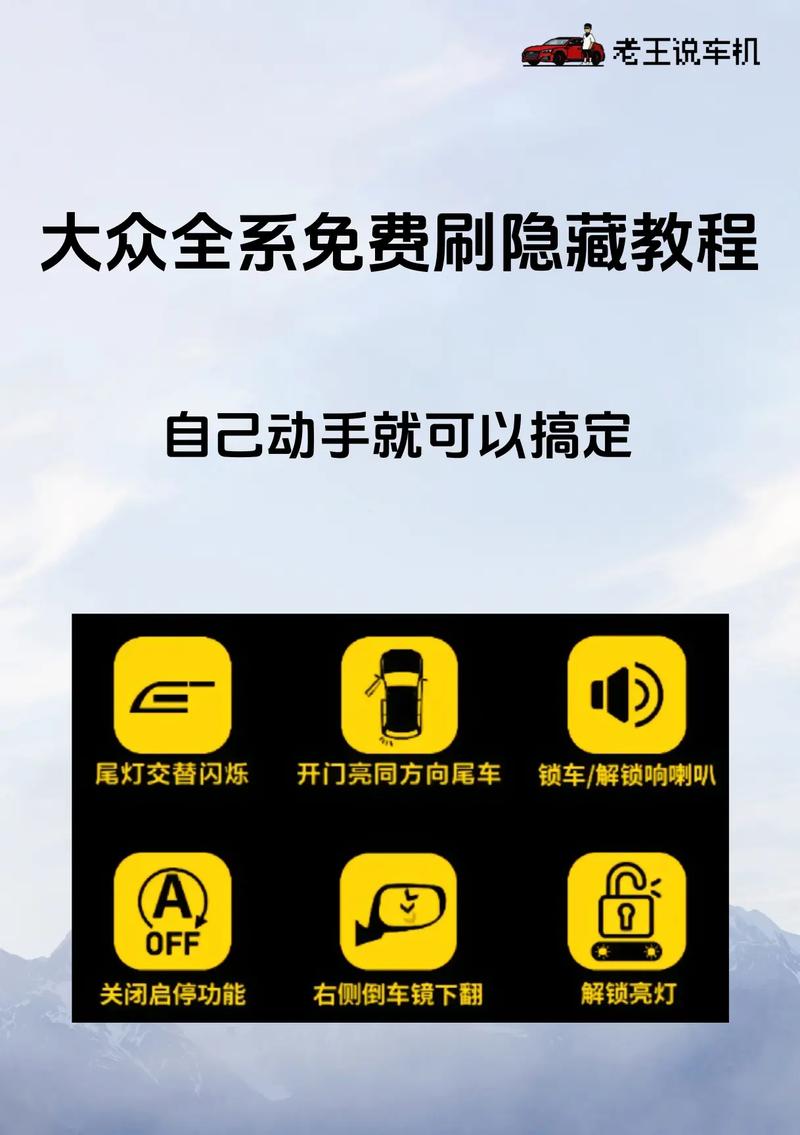
1、清理缓存:通过设置中的存储管理删除冗余文件;
2、恢复出厂设置:备份数据后重置系统;
3、官方OTA升级:检查系统更新推送,避免盲目刷入非官方包。
二、准备工作:降低操作风险的3个关键
1. 完整备份数据
无论是手机、平板还是智能电视,刷机前必须导出通讯录、照片、聊天记录等关键信息,推荐使用云存储(如厂商自带云服务)或电脑本地备份工具(如华为HiSuite、小米助手)。
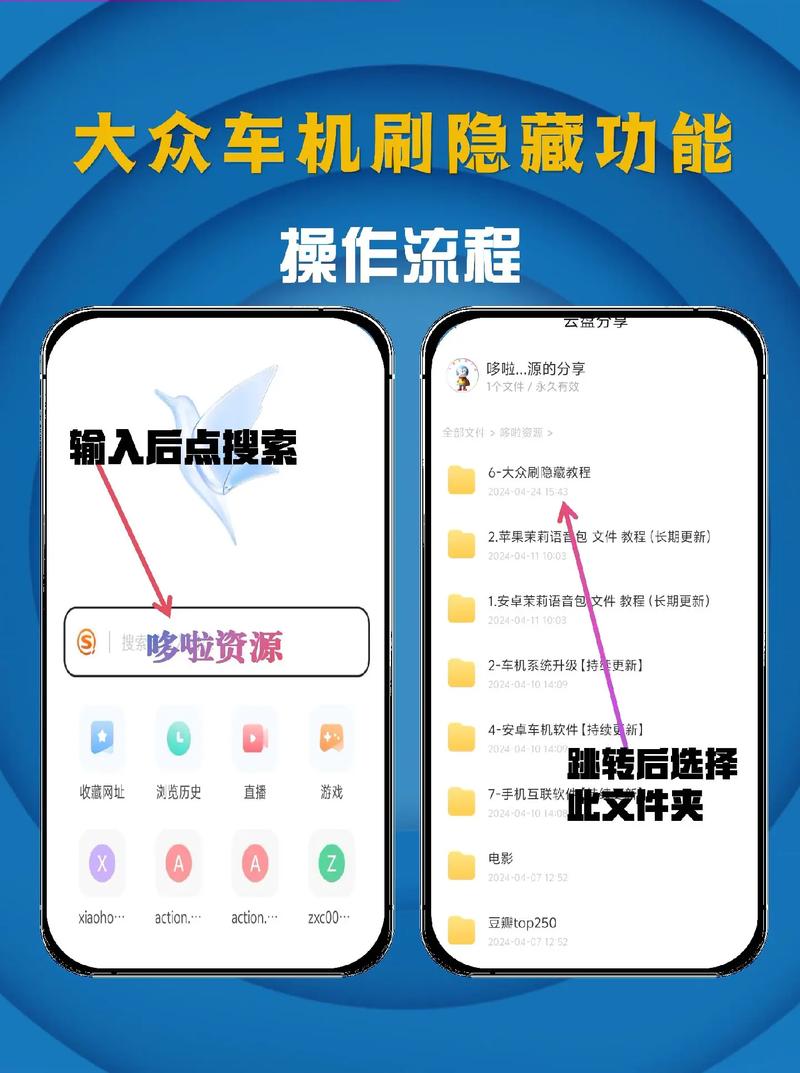
2. 确认设备型号与版本
同一品牌的设备可能存在硬件差异,以安卓手机为例,进入「设置-关于手机」记录型号代码(如Redmi Note 12 Pro 5G的代码为“22101316C”),并在固件下载网站精确匹配。
3. 环境与工具检查
- 电量需高于60%,避免刷机中途断电;
- 准备原装数据线,第三方线缆可能导致连接异常;
- 关闭杀毒软件,防止误判刷机工具为风险程序。
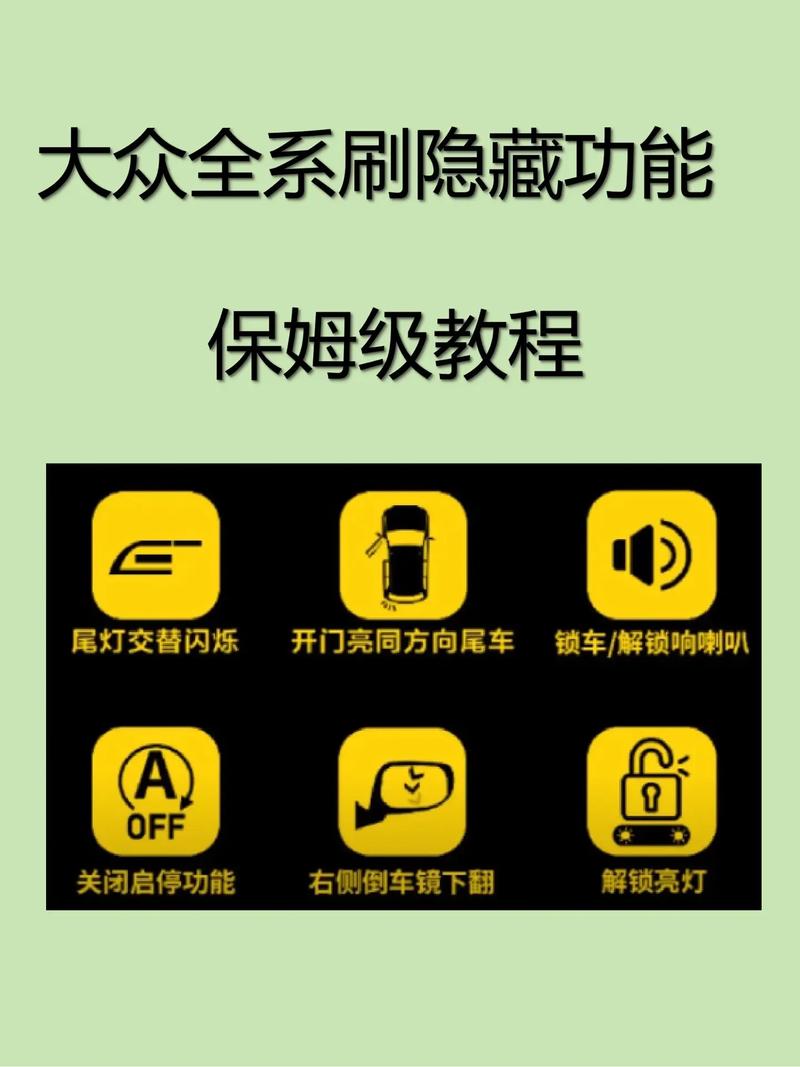
三、选择固件与工具:避开“变砖”陷阱
1. 官方固件优先
部分厂商提供历史版本下载渠道,例如三星的“Frija”工具可直接提取官方ROM,华为的“固件服务”支持回退至旧版本系统。
2. 第三方固件的筛选原则
若需体验定制系统(如LineageOS、Pixel Experience),务必遵循:
- 选择下载量超过10万次的成熟版本;
- 查阅论坛用户反馈,确认无硬件兼容问题;
- 验证文件哈希值,防止下载被篡改的安装包。
3. 工具适配性测试
不同品牌需使用特定刷机工具,例如OPPO/一加设备常用“MSM Download Tool”,小米多用“Mi Flash”,首次操作前,可在开发者模式中开启“OEM解锁”选项,避免工具识别失败。
四、操作流程:以安卓手机为例的分步指南
1、解锁Bootloader
进入Fastboot模式(关机后长按电源键+音量减),通过电脑命令行输入厂商提供的解锁指令,此步骤会清除设备数据,需二次确认。
2、刷入第三方Recovery
使用TWRP等工具替换官方恢复模式,便于安装自定义固件,注意选择与设备芯片匹配的Recovery版本。
3、载入固件包
将下载的ZIP格式文件存入手机存储根目录,通过Recovery模式选择“安装”并定位文件,首次启动可能耗时10-15分钟,切勿强制重启。
4、安装谷歌服务框架(可选)
部分国内版固件未预装GMS,可通过OpenGApps等项目手动补全,需根据安卓版本选择对应架构(ARM/ARM64)。
**五、高频问题与解决方案
卡在开机画面:尝试重新刷入固件,或更换版本更稳定的ROM包;
信号丢失:检查基带版本,通过官方线刷包修复射频模块;
应用闪退:在Recovery模式下清除Dalvik缓存,或重置应用偏好设置。
六、维护建议:刷机后的设备管理
1、限制后台权限:新系统安装初期,通过「开发者选项」限制非必要应用自启动;
2、监控电池健康:使用AccuBattery等工具评估损耗,避免过度充放电;
3、定期检查更新:关注固件发布论坛,及时修补安全漏洞。
软件刷写本质是对硬件资源的深度优化,但任何操作均伴随风险,个人认为,普通用户应以官方更新为主,仅在设备性能严重不足时考虑第三方方案,操作过程中保持谨慎,优先选择社区验证过的成熟方案,才能最大限度平衡功能需求与使用安全。









评论列表 (3)
步骤详解,确保行车安全与舒适性提升!
2025年05月11日 17:56本文详细介绍了安全、实用的软件升级指南,包括明确需求、准备工作、选择固件与工具、操作流程、高频问题解决方案及维护建议,旨在帮助用户安全有效地进行设备升级。
2025年06月12日 09:55大众车辆软件刷写教程操作步骤如下:首先连接设备,进入刷写界面,选择文件,确认后开始刷写,完成等待重启。
2025年10月12日 03:42